当前位置:首页 > 帮助中心 > 大白菜u盘启动盘制作工具win10系统镜像下载
大白菜u盘启动盘制作工具win10系统镜像下载
大白菜u盘启动盘制作工具win10系统镜像下载。不管你安装的是什么系统,都要先确认镜像文件的格式与电脑兼容。举个例子,你电脑原本使用64位操作系统,那么在选择镜像时也要确保选用的是64位的版本,这样子才可以流畅使用。下面就来看看大白菜u盘启动盘制作工具win10系统镜像下载。
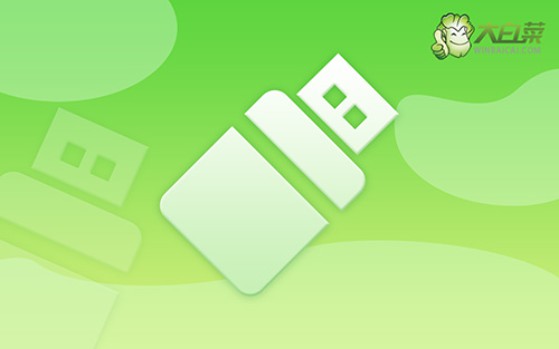
一、系统u盘安装工具
镜像版本: Windows 10专业版
工具软件:大白菜u盘启动盘制作工具(点击红字下载)
二、系统u盘安装准备
1. 备份重要数据:在重装系统之前,务必将所有关键数据进行备份。这一操作至关重要,不仅能避免因硬盘格式化造成的数据丢失,还能帮助您在重装完成后快速恢复日常使用。
2. 暂时关闭杀毒软件:在启动盘制作过程中,有些杀毒软件可能会误判生成的必要文件为威胁,导致制作失败或后续使用异常。因此,建议在制作启动盘之前,暂时禁用电脑中的防病毒软件。
3. 确保镜像来源可靠:系统镜像文件的选择直接影响到重装结果。下载时,应选择权威可信的平台,例如“MSDN我告诉你”。该平台的“操作系统”栏目提供多种版本供选择,安全可靠。

三、系统u盘安装步骤
一、创建大白菜u盘启动盘
1、前往大白菜官方网站,获取最新版本的启动盘制作工具。下载后,将压缩包解压至桌面,方便操作。
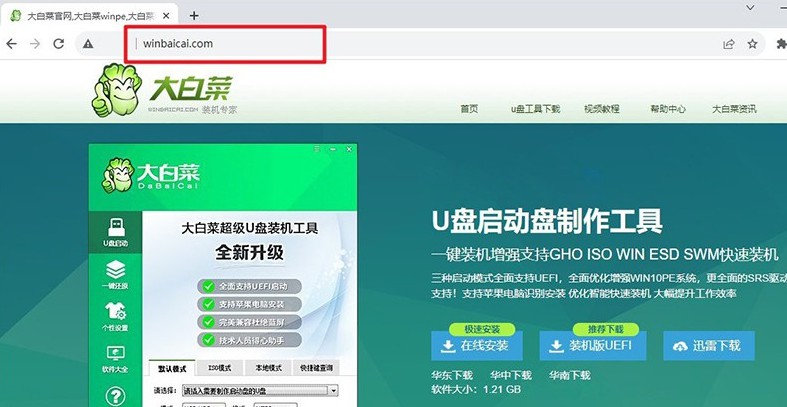
2、将U盘插入电脑的USB接口,启动工具。系统会自动识别U盘,保留默认设置,然后按照提示点击制作U盘启动盘,等待完成制作。
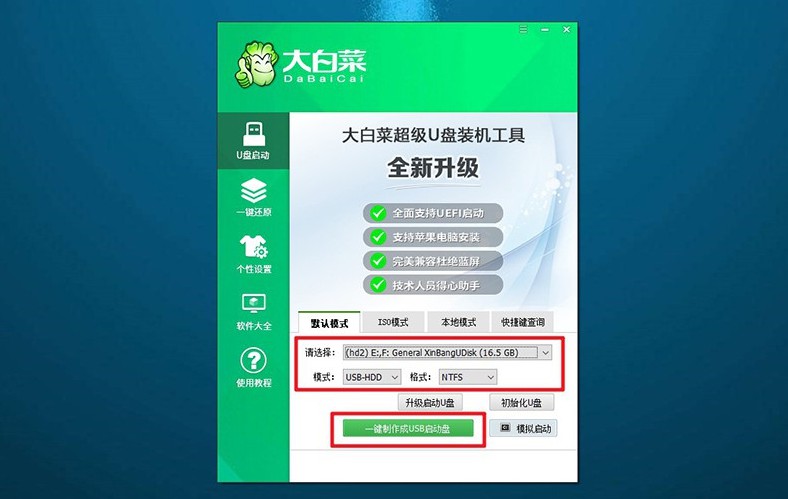
二、大白菜u盘启动电脑
1、不同品牌和型号的电脑对应的u盘启动快捷键各不相同,可提前在大白菜官网查询或参考电脑快捷键截图。

2、重启电脑时,快速按下启动快捷键,进入启动设备选择界面。在选项列表中,选择U盘作为启动设备并按回车确认。
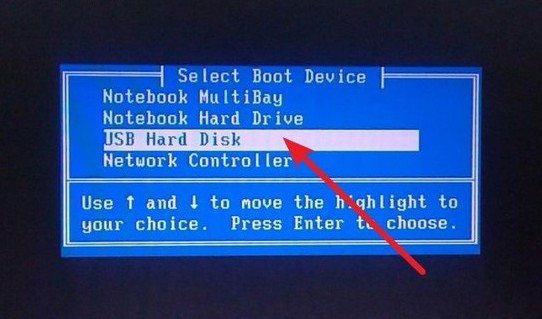
3、成功加载后,屏幕会显示大白菜启动界面,选择【1】“Win10X64PE系统”,按回车键继续。
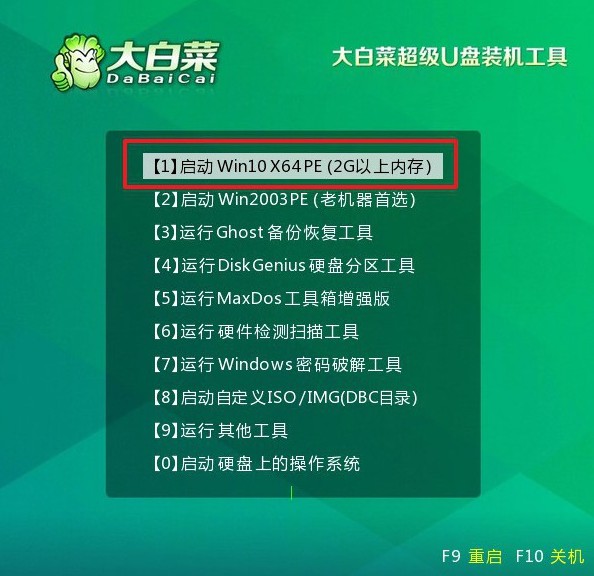
三、大白菜u盘启动盘装系统
1、进入PE桌面后,启动“一键装机”工具。加载操作系统镜像文件,并将目标安装盘设置为C盘,点击“执行”开始安装。
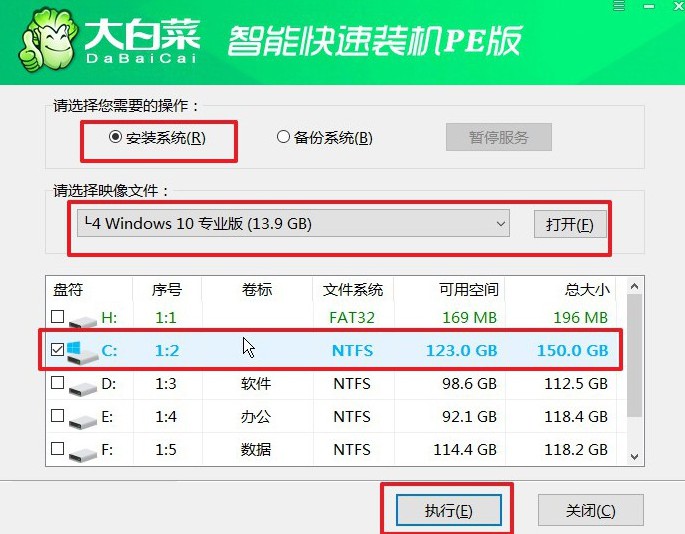
2、系统会弹出确认窗口,通常情况下无需更改设置,点击“是”确认开始安装。
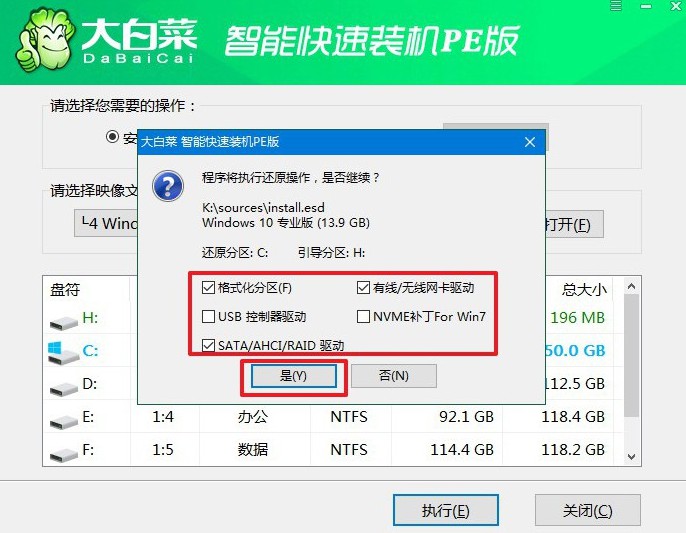
3、在安装过程中,系统会提示是否需要重启,请选择“重启”选项。当电脑第一次重启时,及时拔出U盘,以避免再次进入PE系统。
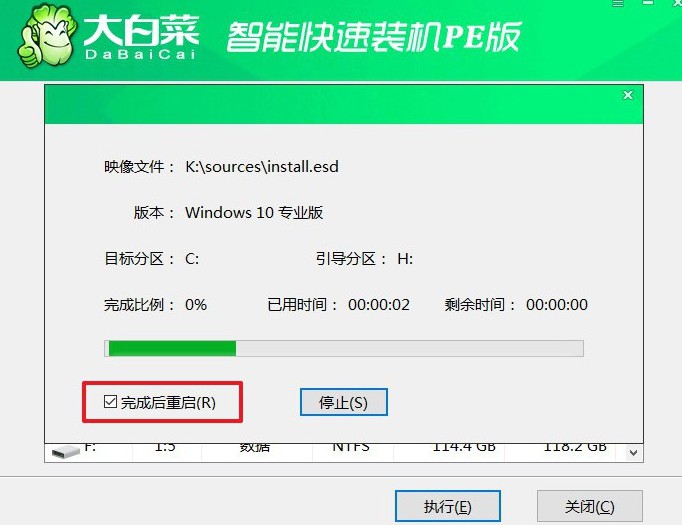
4、最后,系统安装将经历多次自动重启,耐心等待直至进入全新Windows桌面后,电脑系统完成安装。

今天,关于大白菜u盘启动盘制作工具win10系统镜像下载的内容就到此为止了,希望可以帮助到有需要的朋友。当然,大家重装系统之后也是不用担心u盘启动盘的处理,因为它还是可以作为正常u盘使用的,大家照常使用就好。

